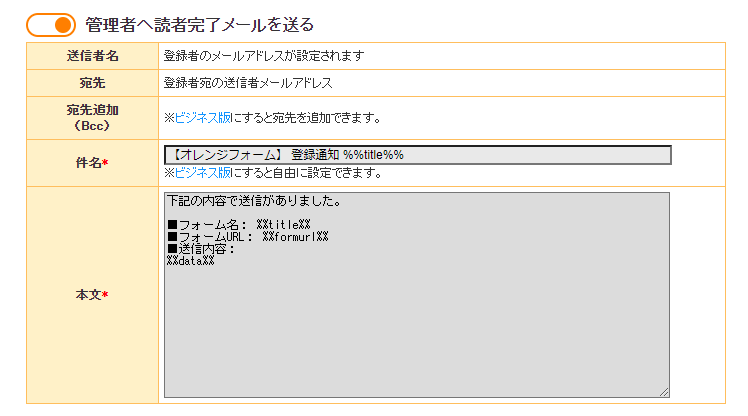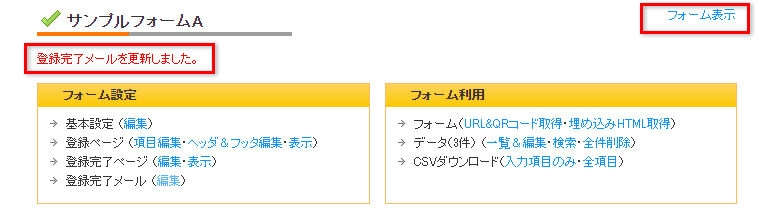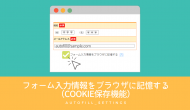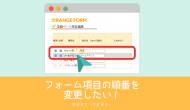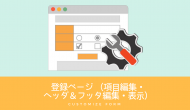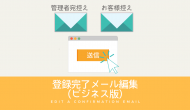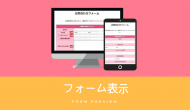登録完了メール – 編集方法
オレンジフォームで作成したフォームから登録があった際、
登録者とフォーム管理者宛に「登録完了メール」を送信することができます。
メールの内容は、簡単に編集ができるようになっています。
登録完了メールは登録者の方との大事なコミュニケーションツールのひとつです。
初期設定でも十分ご利用いただけますが、
メール本文への会社名、お問い合わせ先などの追加は以下の手順で行って下さい。
作成したフォームの管理画面にある[フォーム設定]>[登録完了メール(編集)]メニューから編集・設定を行うことが出来るのは、以下の項目になります。
- 登録者への登録完了メール送信可否
- 管理者への登録完了メールの控えの送信可否
- 送信者名
- 返信先アドレス
- 追加の宛先メールアドレス(BCC) ※ビジネス版の場合
- 件名
- 本文
※送信者アドレスは弊社のメールアドレス「form@orange-cloud7.com」が設定されます
フォーム登録完了メールに会社名、連絡先署名やご挨拶を追加して、登録者へアピールすることができます。
フォーム設置前にご確認ください。
登録完了メール編集方法
1. 作成したフォームの管理画面内にある[フォーム設定]>[登録完了メール(編集)]をクリックします。
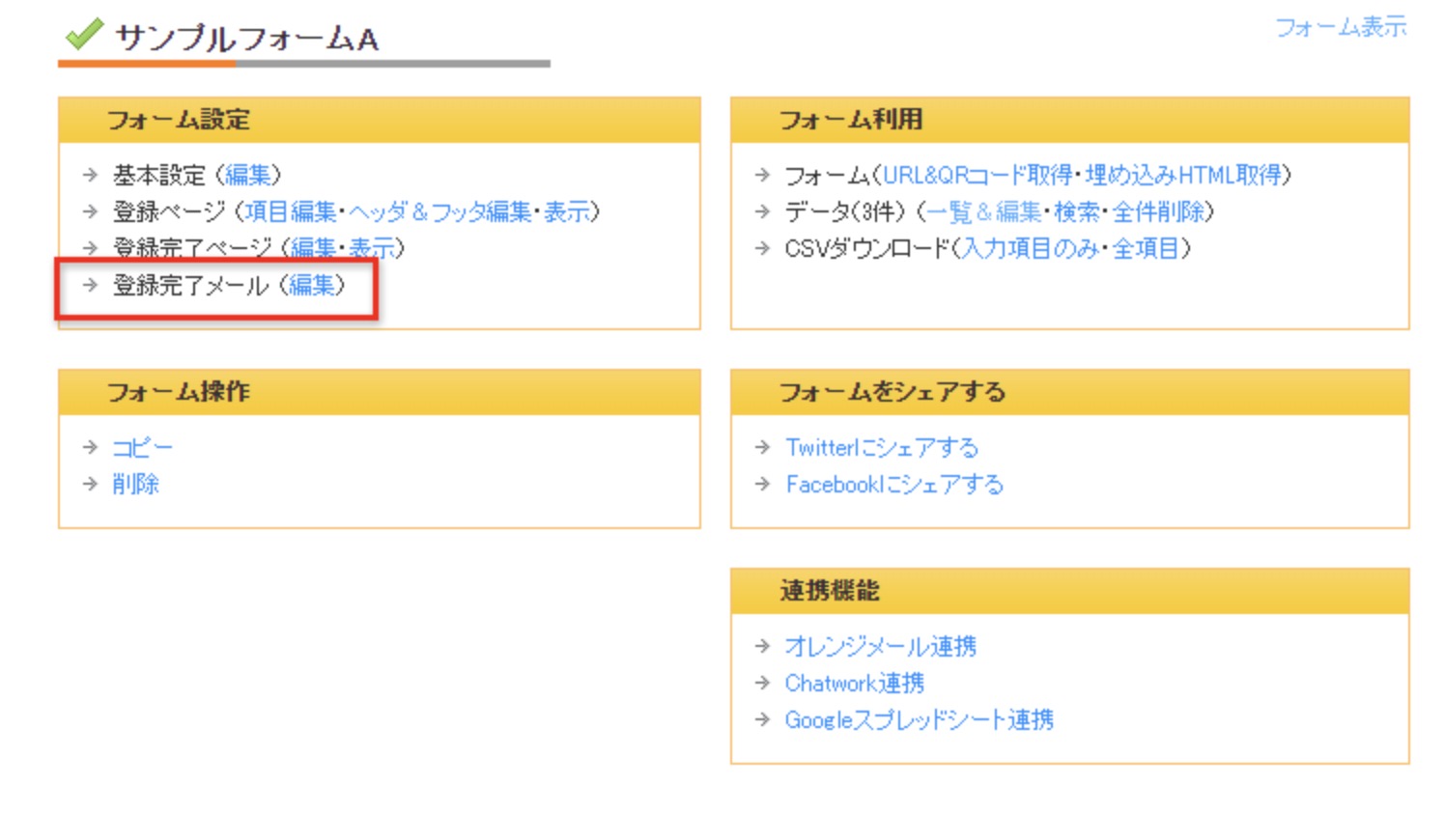
2. 登録完了メール編集ページが表示されます。
登録完了メールの送信可否、送信者名、送信者メールアドレス、件名、本文の編集を行ってください。
編集後、[更新]ボタンをクリックして編集内容を必ず保存してください。
以下の画像は初期設定の状態です。
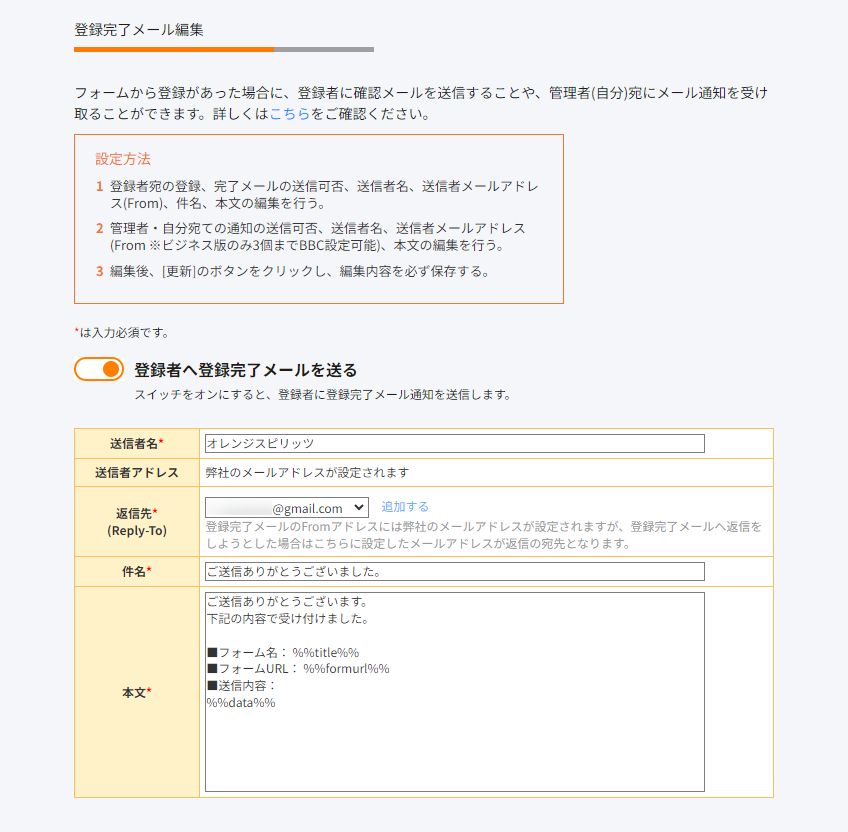
【必須項目】
送信者名
送信者の名前と返信先メールアドレスを設定します。
上の欄に入力する名前が、
登録完了メールの送信元(From)として表示される送信者名となります。
分かりやすい名前・社名をつけることにより、
登録者にメールが届いた時に、迷惑メールとして削除されることを防止します。
下の欄のメールアドレスは、
デフォルトではログインメールアドレスとなっていますが、
このアドレスが登録者が登録完了メールに返信した際の返信先(To)になりますので、
変更したい場合には[追加する]を選択し、メールアドレスの追加を行ってから追加したアドレスをご選択ください。
GmailやYahooのようなフリーメールアドレスを送信元にすると、迷惑メールに振り分けられやすくなってしまいます。
そのため、送信者メールアドレスにはできる限り独自ドメインのメールアドレスの設定をお願いしています。
どうしてもフリーメールを使用するしかない場合には、受信者に迷惑メールフォルダーを必ずご確認いただくようお願いしてください。
件名
登録者への登録完了メールの場合、初期設定は、
「ご送信ありがとうございました。」となっています。ご自由にご変更ください。
※管理者への登録完了メールの件名は、ビジネス版のみ変更が可能です。
本文
登録者への登録完了メールの場合、初期設定は、
「ご送信ありがとうございます。
下記の内容で受け付けました。
■フォーム名: %%title%%
■フォームURL: %%formurl%%
■送信内容:
%%data%%」
となっています。ご自由にご変更ください。
使用可能な置き換え文字については以下をご参考ください。
【件名・本文に置き換え可能な文字列】
フォーム名(公開用): %%title%%
フォームURL(http) :%%formurl%%
姓: %%sei%%
名 :%%mei%%
メールアドレス: %%mail%%
登録ID :%%id%%
※登録されるたびに生成される固有なID(毎回違う8桁の数字)です。
お申し込みIDなどとしてお使いください。
送信内容全て :%%data%%
送信内容全て(IPアドレス、ブラウザ、リファラーを除く) :%%data_exc_opt%%
フリー項目1~30 :%%free1%% ~ %%free30%%
※管理者への登録完了メールの本文は、ビジネス版のみ変更が可能です。
【オプショナル項目】
登録者へ登録完了メールを送る
スイッチをONにすると、フォーム登録者宛に登録完了メールが送られます。
登録者がフォームに記載した内容を控えとして確認することができますので、
特別な場合を除き、こちらはONにしておくことをおすすめいたします。
匿名のアンケートなど、特に登録者へ控えを送る必要がない場合には、OFFにしてください。
管理者へ登録完了メールを送る
スイッチをONにすると、
登録者への登録完了メールの「送信者名」のアドレス欄に設定しているメールアドレス宛に、
登録完了メールが送られます。
お問合わせフォームやご注文フォームなど、登録があったことを素早く知りたい、
登録内容に対して返信をしたいという場合は、必ずONにしてください。
フォーム項目として「メールアドレス」を設定している場合は、
管理者宛のメールをに対して返信することで、登録者に連絡することができます。
フォーム項目にメールアドレスがない場合には返信しても登録者にメールが届きませんのでご注意ください。
宛先追加(BCC) ※ビジネス版限定
管理者への登録完了メールの送信先を、3つまで追加することができます。
社内に複数の担当者がいる場合などにおすすめです。
3. 設定が完了したら、念のため自分のメールアドレスでテスト投稿を行います。
[更新]ボタンを押すとフォームの管理画面に戻り、「登録完了メールを更新しました」と左側に表示されます。
右側にある[フォーム表示]をクリックしてフォームを表示させ、テスト投稿を行ってください。
実際に届いた登録完了メールの内容にお間違いの無いことをご確認ください。
訂正したい場合には、フォーム管理画面へ戻って[フォーム設定]>[登録完了メール(編集)]から再度編集を行ってください。
※メールが届かない場合は、迷惑メールフォルダをご確認ください。
4. 登録完了メールの受信を確認し、編集内容を確認したら、設定は完了です。
登録完了・登録通知メールの記載内容について
以下は実際に配信となる登録完了メールのサンプルです。
登録者への登録完了通知メールサンプル
【件名】ご送信ありがとうございました。 (※初期設定の状態。件名は件名欄にご記載頂いた文言になります。)
ご送信ありがとうございました。 フォーム名:置換文字「%%title%%」がフォーム名(公開)に置き換わります フォームURL:置換文字「%%formurl%%」がフォームのURLに置き換わります 下記の内容で受け付けいたしました。 (置換文字「%%data%%が」以下のように置き換わります) 【姓名】 オレンジ 太郎 【セイメイ】 オレンジ タロウ 【メールアドレス】 orange.tarou@os7.biz 【性別】 男 【年代】 20代 【職業】 会社員 【生年月日】 1990(平成2)年4月16日 【備考】 オレンジ太郎です。 テスト投稿です。 【登録ID】 02182578 【登録日時】 2016-02-17 08:04 PM 【IPアドレス】 123.198.123.146 【ブラウザ】 Mozilla/5.0 (Windows NT 6.1; WOW64; rv:44.0) Gecko/20100101 Firefox/44.0 【リファラー】http://form.os7.biz/contact/
管理者への登録完了通知メールサンプル
件名:【オレンジフォーム】 登録通知 フォーム名(管理用)
フォーム名: 置換文字「%%title%%」がフォーム名(公開)に置き換わります フォームURL: 置換文字「%%formurl%%」がフォームのURLに置き換わります 登録を受け付けました。 (置換文字「%%data%%が」以下のように置き換わります) 【姓名】 オレンジ 太郎 【セイメイ】 オレンジ タロウ 【メールアドレス】 orange.tarou@os7.biz 【性別】 男 【年代】 20代 【職業】 会社員 【生年月日】 1990(平成2)年4月16日 【備考】 オレンジ太郎です。 テスト投稿です。 【登録ID】 02182578 【登録日時】 2016-02-17 08:04 PM 【IPアドレス】 123.198.123.146 【ブラウザ】 Mozilla/5.0 (Windows NT 6.1; WOW64; rv:44.0) Gecko/20100101 Firefox/44.0 【リファラー】http://form.os7.biz/contact/
【姓名】〜【備考】(置換文字「%%data%%」)
こちらには、フォームで設定した項目が表示されます。
【登録ID】
※登録されるたびに自動生成される固有なID(毎回違う8桁の数字)番号です。
お申し込みIDなどとしてお使いいただけます。
【登録日時】
フォームからの投稿があった日時が表示されます。
【IPアドレス】
「IPアドレス」は登録者の通信識別番号となります。
一般的に、パソコン、スマートフォン、タブレットなどでネットワーク通信を行った際の、
識別番号として設定されているものです。
【ブラウザ】
「ブラウザ」は登録者がフォーム登録の際に使用していたブラウザやOSの情報です。
IE、chrome、Firefoxなどのブラウザや、WindowsなどOSの情報が記録されます。
【リファラー】
「リファラー」とは、「参照元」という意味です。フォームに登録した際に経由した、リンク元のページの情報です。ここを確認すると、登録者がどこのページ、どのフォームURLから登録したか?という情報が分かって便利です。
※LPやホームページにフォームを埋め込んでいる場合、
投稿者が必須項目に入力がない状態で確認ボタンを押すと、
埋め込み先のページから、フォーム自体のページに自動で移動します。
そこから投稿を完了した場合、オレンジフォームから再投稿している形になりますので、
リファラーが 「https://form.os7.biz/form/submit」になります。
仕様上、埋め込みフォーム上にエラーメッセージが出ないため、
一旦フォーム自体のページに自動転送され、そこからの投稿という意味になります。
IPアドレス、ブラウザ、リファラーの項目は、
置換文字 %%data_exc_opt%% を使うことで非表示にさせることが可能です。
よくある質問
Q.投稿者に登録完了メールがとどきません。
いくつか考えられる原因がございます。
メールアドレスが正しく入力されていない。
[フォーム利用]>[データ(検索)]をクリックして、投稿者のメールアドレスを検索します。
検索で見つからない場合には、メールアドレスが間違っている可能性があります。
該当のフォームの[フォーム利用]>[データ(一覧&編集)]
をクリックして、投稿内容や日時から投稿者を特定し、
ご連絡を頂いたメールアドレスが同じかどうかご確認ください。
メールアドレスが正しい場合
- まずは迷惑メールに振り分けられていないか、登録者にお伺いください。
メールの種類によっては、迷惑メール以外のフォルダに振り分けられる場合もございますので、
メールボックス全体を「フォーム名」、「送信者メールアドレス」や「オレンジフォーム」
などのキーワードでで検索してもらうようお願いしてみて下さい。
迷惑メールに振り分けられていた場合には、
「迷惑メールではない」として受信フォルダに移動してもらうよう、登録者にお願いして下さい。
更に、送信者アドレスをアドレス帳に登録してもらいますと、
その後お知らせ等をメールで送信したときに確実に届くようになります。
詳しい対応・対策方法は、こちらをご確認くださいませ。
https://orange-cloud7.net/support/spam_mailbox/
メールアドレスが正しく、迷惑メールにも入っていない場合
- キャリアメール(docomo、au、Softbank)の場合
迷惑メールに関する設定にひっかかっている可能性がございます。
登録者が特別な設定をしているつもりがなくても、
初期設定でセキュリティが厳しくなっている場合があるため、注意が必要です。
直接メールのやりとりをするには問題がなくても、
弊社のサービスのようなシステムを利用してメール配信を行うと、
機械的に送られた「なりすましメール」と判断される場合がございます。
「なりすましメール拒否設定」をOFFにするか
メールアドレスを「なりすましメール拒否設定」の「救済リスト」へ登録いただくよう依頼をお願いいたします。
【参考】
なりすまし救済リスト設定方法(スマートフォン・携帯)
docomo:https://www.nttdocomo.co.jp/info/spam_mail/domain/
au:http://www.au.kddi.com/support/mobile/trouble/forestalling/mail/anti-spam/
Softbank:https://www.softbank.jp/mobile/support/mail/antispam/spammailfilter/
上記を行って頂いても届かない場合には、
別のキャリアメール以外(Gmailなど)のご利用のご案内をお願いいたします。
- iCloudなどのAppleのメール(@icloud.com、@me.com、@mac.com)
iPhoneやMacをお使いの方の場合、
Apple独自のセキュリティーによってメールが弾かれている可能性があります。
MacやパソコンからiCloud.com(https://www.icloud.com/)にアクセスしていただき、
迷惑メールの確認や、振り分けルールの設定をお願いしてください。
詳しい対応手順は以下をご確認ください。
https://orange-cloud7.net/form/support/icloud/
Q.管理者宛の登録完了メールがとどきません。
まずは、[フォーム設定]>[登録完了メール(編集)]の再確認をお願いします。
「管理者へ登録完了メールを送る」にチェックが入っていない、
送信者メールアドレスに誤りがあるというケースが多く見られますので、お手数ですが再確認をお願いいたします。
もし設定に問題がない場合は、
メインの受信箱以外のフォルダや迷惑メールに振り分けられている可能性がありますので、
「【オレンジフォーム】登録通知」でメールボックス全体を検索してください。
メールが見つかったら、メインの受信箱に届くように振り分け設定を調整してください。
投稿者宛、管理者宛の登録完了メールが届かない場合、様々な理由が考えられます。
こちら↓の記事は、オレンジメールのサポートサイトですが、オレンジフォームの登録完了メールにも共通しているポイントが多くございますので、ご参照いただけますと幸いです。
Q.管理者宛のメールで同じものが2通届くのはどうしてでしょうか?
オレンジフォームビジネス版をご利用の場合、
[登録完了メール編集]>[管理者へ登録完了メールを送る]の画面で、Bccの宛先を追加して選択することができます。
これは、あくまでも追加の通知メール送信先になるので、
BCCを設定しなくても、管理者へのメールは届きます。
[登録完了メール編集]>[管理者へ登録完了メールを送る]>[宛先追加(Bcc)]で選択してあるメールアドレスが、
もともとの「管理者宛」である[マイページ]>[登録情報]のメールアドレスと重複していないかをご確認ください。
設定方法は登録完了メール – 編集方法(ビジネス版)をご参照ください。
まとめ
登録完了メールは、フォーム投稿者の方との大事なコミュニケーションツールのひとつです。
情報やメッセージを追加するなどして、ぜひご活用ください!
お問い合わせは、お問い合わせフォームよりお願いいたします。